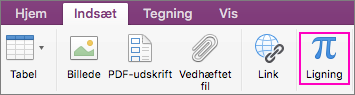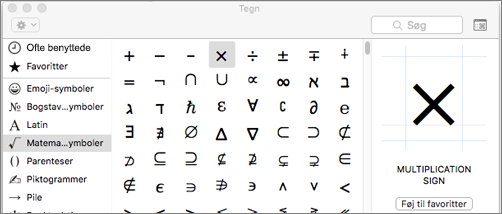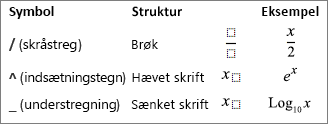Når du har brug for at kommunikere matematiske ligninger eller formler i dine noter, kan du gøre det direkte på din Mac. Med OneNote kan du indsætte brøker, eksponentialfunktioner, logaritmer og andre matematiske strukturer i dine noter.
Bemærk!: Husk, at Microsoft OneNote i øjeblikket ikke beregner ligningen for dig.
Indsæt og rediger en ligning
Bemærk!: Husk, at Microsoft OneNote i øjeblikket ikke beregner en ligning. Det hjælper dig med at strukturere en, når du skal kommunikere matematiske ligninger i dine noter.
-
Klik det sted i din note, hvor du vil indsætte ligningen.
-
Klik på Ligning under fanen Indsæt.
-
Pladsholderen Skriv ligningen her indsættes.
-
Skriv din ligning.
-
Når du er færdig, skal du trykke på Enter på tastaturet.
-
Hvis du vil redigere den senere, skal du klikke på ligningen.
Tip!: Ligninger anvender skrifttypen Cambria Math som standard, men du kan altid ændre skrifttypen senere.
Indsæt matematiske symboler i din ligning
Du kan indsætte mere komplekse symboler i ligningen.
-
Klik det sted, hvor du vil indsætte symbolet i ligningen.
-
På menulinjen skal du klikke på Rediger > Emoji og symboler.
-
Hvis du ikke kan se hele dialogboksen Tegn med symbolkategorier til venstre, skal du klikke på
-
I dialogboksen Tegn skal du klikke på Matematiske symboler til venstre.
-
Dobbeltklik på det symbol, du vil indsætte.
Tip!: Føj de anvendte symboler til dine Favoritter, så du hurtigt kan finde dem.
Opret ligningsstrukturer
Hvis du skal bruge strukturer som f.eks. brøker, hævet skrift eller sænket skrift, kan du tilføje dem ved hjælp af tastaturet.
-
Hvis du vil bruge en ligningsstruktur, skal du skrive et symbol i ligningen og derefter trykke på mellemrumstasten. Du kan bruge følgende symboler:
-
Hvis du vil skrive inden i strukturen, skal du klikke på den for at markere den.
Flere relaterede oplysninger
Hvis du vil indsætte en mere kompleks ligning eller struktur, f.eks. en sum, en integral eller en matrix, skal du oprette ligningen i Word ved hjælp af funktionen Ligning og kopiere den til dine noter.